مقدمه
برای کدنویسی و آپلود کردن کد های خود روی بردهای آردوینو، نیاز به یک کامپیوتر یا لپ تاپ دارید. ولی راه های کم هزینه تری هم برای این کار وجود دارد.
در این آموزش یاد می گیرید که نرم افزار Arduino IDE را روی رزبری پای نصب کرده و از آن برای کدنویسی و آپلود کد ها روی آردوینو استفاده کنید.
آنچه در این آموزش یاد می گیرید
- نصب نرم افزار Arduino IDE روی رزبری پای
لوازمی که به آن احتیاج دارید
قطعات مورد نیاز
نرم افزار های مورد نیاز
نصب IDE آردوینو روی رزبری پای
رای نصب IDE آردوینو کافیست مراحل زیر را دنبال کنید:
گام اول: دانلود نرم افزار از سایت آردوینو
ابتدا رزبری خود را به اینترنت متصل کرده و در مرورگر آن، آدرس زیر را وارد کنید:
https://www.arduino.cc/en/Main/Software
نرم افزار آردوینو برای سیستم های لینوکسی مبتنی بر پردازنده ی ARM را دانلود کنید.
گام دوم: فایل را از حالت فشرده خارج کنید.
برای این کار روی فایل راست کلیک کرده و گزینه ی Extract Here را بزنید.
گام سوم: نرم افزار را نصب کنید.
روی فایل install.sh دبل کلیک کنید و یکی از گزینه های Execute و یا Execute in Terminal را بزنید.
موفق شدید!
حالا به راحتی می توانید برای آردوینو های خود کد بنویسید و کد خود را بدون نیاز به کامپیوتر یا لپ تاپ روی آن ها آپلود کنید.
تست اولیه ی IDE آردوینو
پس از نصب نرم افزار، از طریق دسکتاپ یا منوی Programming می توانید به آن دسترسی داشته باشید.
برای شروع می توانید از مثال های آماده ی آردوینو که در بخش File>Examples وجود دارند استفاده کنید. ما در اینجا از مثال ال ای دی چشمک زن (Blink) استفاده کردیم.
/*
Blink
Turns on an LED on for one second, then off for one second, repeatedly.
Most Arduinos have an on-board LED you can control. On the UNO, MEGA and ZERO
it is attached to digital pin 13, on MKR1000 on pin 6. LED_BUILTIN takes care
of use the correct LED pin whatever is the board used.
If you want to know what pin the on-board LED is connected to on your Arduino model, check
the Technical Specs of your board at https://www.arduino.cc/en/Main/Products
This example code is in the public domain.
modified 8 May 2014
by Scott Fitzgerald
modified 2 Sep 2016
by Arturo Guadalupi
*/
// the setup function runs once when you press reset or power the board
void setup() {
// initialize digital pin LED_BUILTIN as an output.
pinMode(LED_BUILTIN, OUTPUT);
}
// the loop function runs over and over again forever
void loop() {
digitalWrite(LED_BUILTIN, HIGH); // turn the LED on (HIGH is the voltage level)
delay(1000); // wait for a second
digitalWrite(LED_BUILTIN, LOW); // turn the LED off by making the voltage LOW
delay(1000); // wait for a second
}
برای آپلود کردن کد های خود به منوی Tools بروید و نوع برد و درگاهی که آردوینو به آن متصل شده است را انتخاب کنید.
توجه
این نرم افزار از بردهای غیر اورجینال آردوینو که روی آن ها درایور CH340G هست نیز پشتیبانی می کند و نیازی به نصب درایور آن ها به صورت جداگانه نیست.
سپس روی کلید آپلود کلیک کنید.




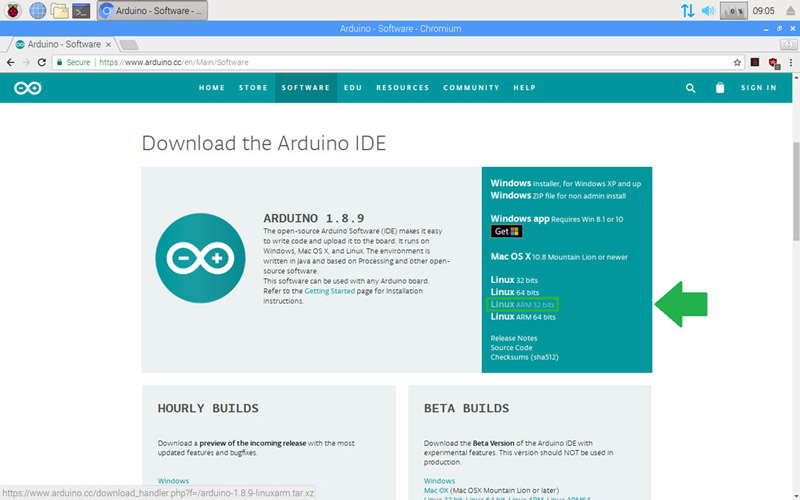
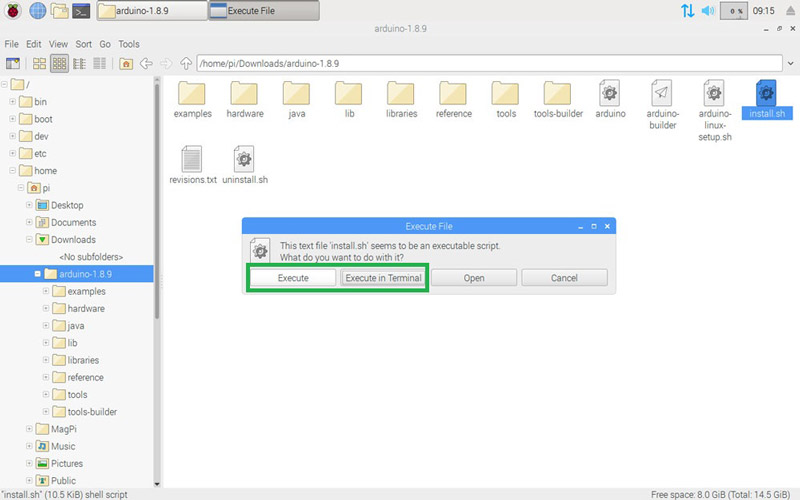
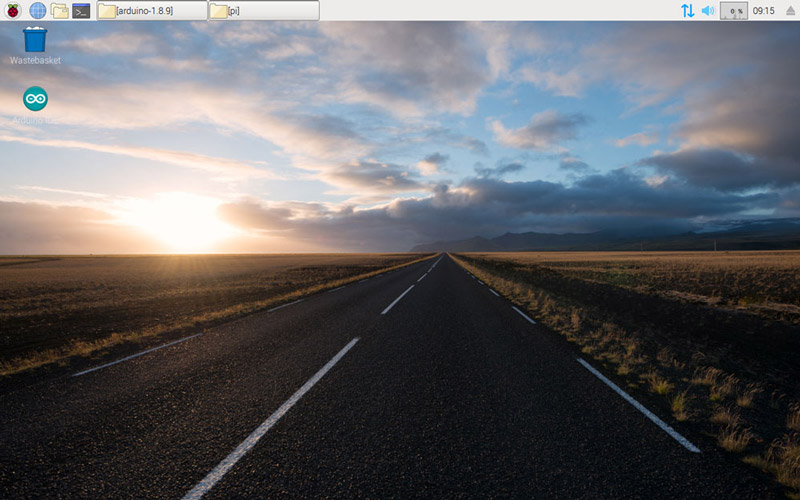
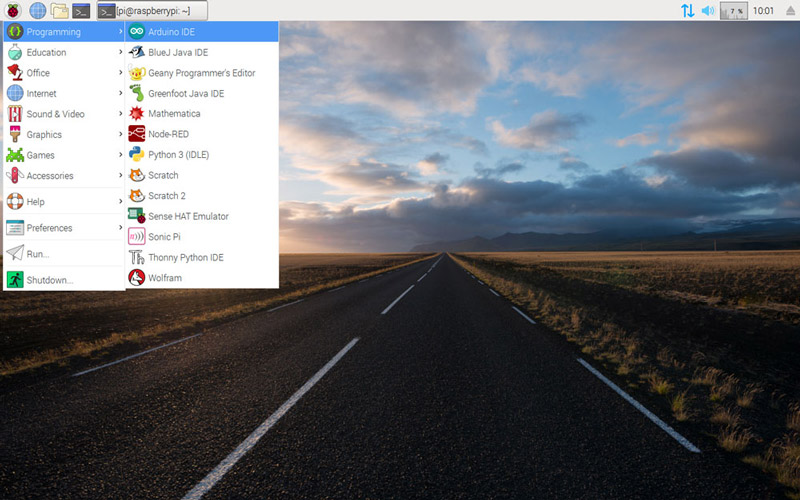
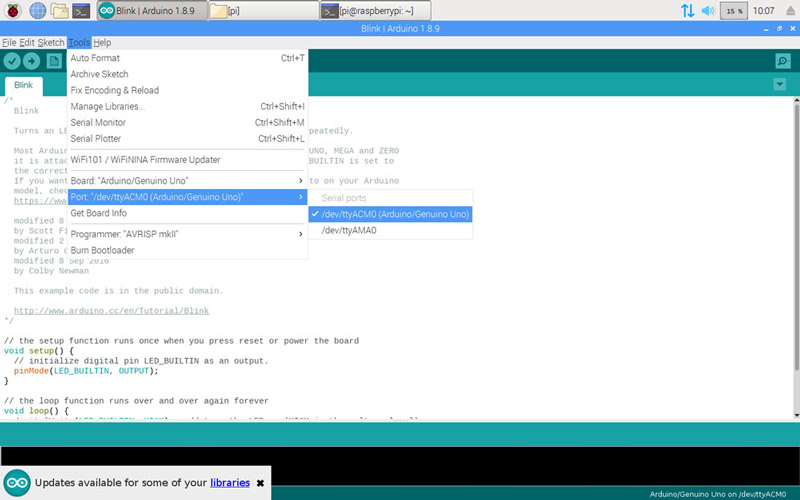
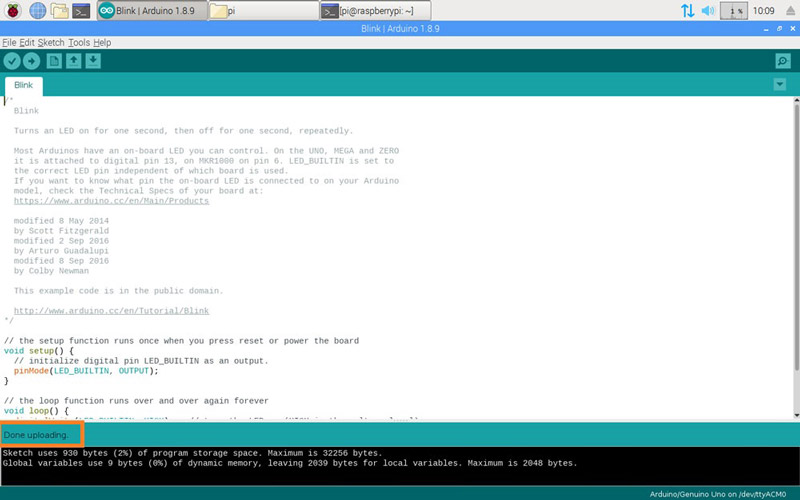
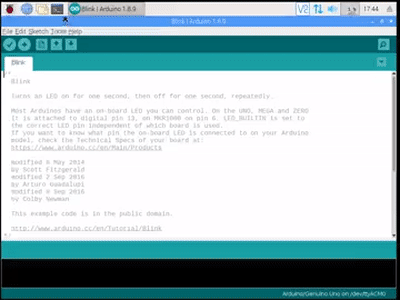

Comments (2)
آموزش خیلی خوبی بود اما برای پروگرام کردن آردینو باید درایور آن را باید نصب کنیم آیا و اگه بخوام درایور را نصب کنم چطور باید این کار را انجام بدهم
با سلام
به صورت نرمال نیازی به نصب هیچ درایوری نمی باشد.
در صورتی که از سری CH340 استفاده میکنید و درایور مورد نظر را سیستم شما شناسایی نمیکند می توانید از ویدیو Tutorial: Installing CH340 Drivers برای نصب این درایور برای سیستم خود اقدام نمایید. (بخش آخر برای لینوکس می باشد)